
Thay vì nhập danh bạ thủ công từ điện thoại Androi này sang máy Androi khác thì các bạn có thể chuyển dữ liệu tự động chỉ bằng vài bước đơn giản. Bài viết này chúng tôi sẽ hướng dẫn các bạn chuyển danh bạ từ Android sang Android vô cùng dễ dàng.

Cách chuyển danh bạ từ Android sang Android
Bạn có thể sử dụng các công cụ sao lưu và chuyển dữ liệu để chuyển danh bạ từ một thiết bị Android sang một thiết bị Android khác. Các cách tiên tiến hơn bao gồm sử dụng Google Drive hoặc đồng bộ danh bạ lên Gmail trên Android nhé!
Bước 1: Trên điện thoại Android mở Cài đặt > Chọn Tài khoản và sao lưu.
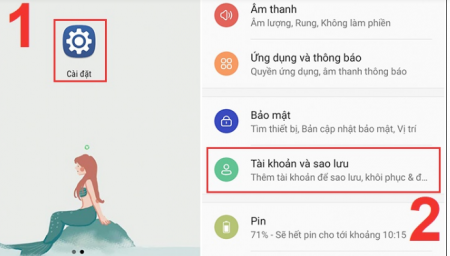
Bước 2: Tiếp tục vào mục Tài khoản muốn đồng bộ dữ liệu.
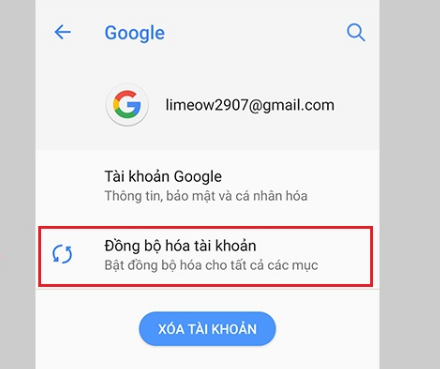
Bước 3: Chọn vào Đồng bộ hóa tài khoản.
Sau khi đồng bộ hóa tài khoản anh chị có thể lựa chọn 3 cách sau để chuyển danh bạ từ Android sang Android nhanh nhất
Chuyển danh bạ bằng thẻ SD
Bước 1: Chọn vào mục Dấu Ba Chấm ở góc phải ứng dụng.
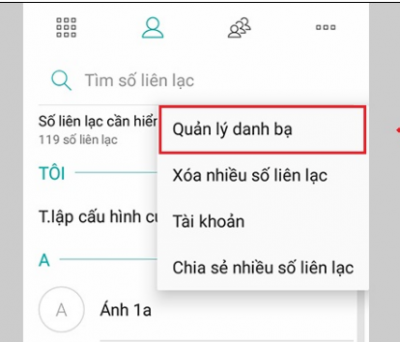
Bước 2: Chọn Quản lý danh bạ.
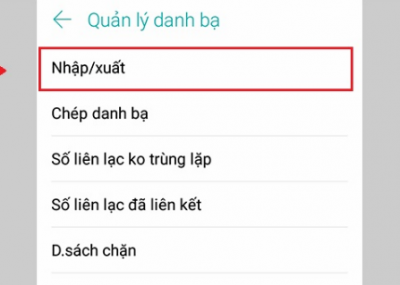
Bước 3: Nhấn vào Nhập/xuất.
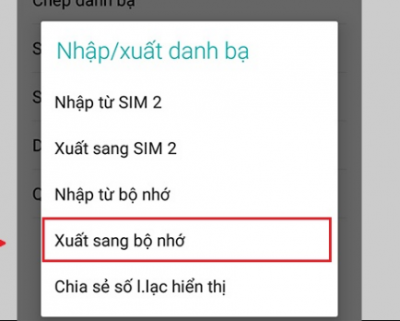
Bước 4: Cuối cùng chọn Xuất sang bộ nhớ.
Chuyển danh bạ bằng bộ nhớ trong
Bước 1: Chọn dấu ba chấm ở góc phải ứng dụng.
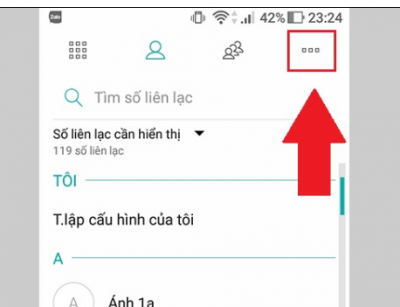
Bước 2: Chọn Quản lý danh bạ.
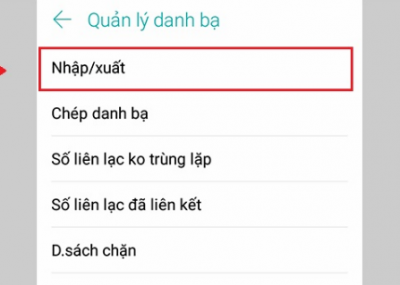
Bước 3: Nhấn vào Nhập/xuất.
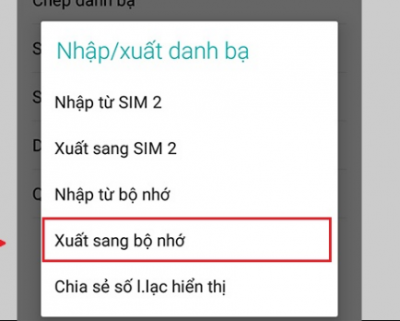
Bước 4: Chọn Xuất sang bộ nhớ trong.
Chuyển danh bạ qua SIM
Bước 1: Chọn dấu ba chấm ở góc phải ứng dụng.
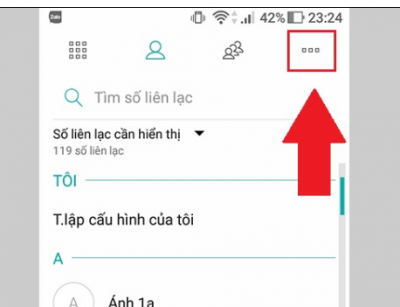
Bước 2: Chọn Quản lý danh bạ.
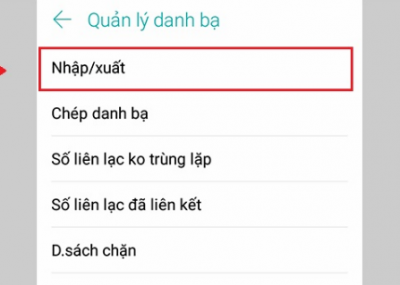
Bước 3: Nhấn vào Nhập/xuất.
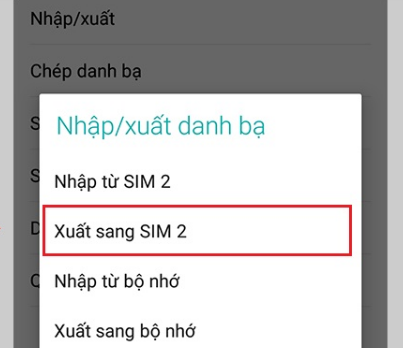
Bước 4: Chọn Xuất sang SIM.
Cách chuyển dữ liệu giữa 2 điện thoại Android bằng dây cáp
Bước 1: Mở nguồn điện thoại mới > Chọn “Bắt đầu.”
Bước 2: Chọn sao chép ứng dụng và dữ liệu từ điện thoại cũ.
Bước 3: Kết nối cáp giữa 2 điện thoại Android
Chuyển số điện thoại từ Android sang Android
- Tài khoản Google: Mở “Danh bạ” > Chọn “Quản lý danh bạ” > Chọn “Đồng bộ danh bạ” > Chọn tài khoản Google bạn muốn sao lưu.
- Thẻ nhớ: Mở “Danh bạ” > Chọn “Quản lý danh bạ” > Chọn “Nhập hoặc xuất danh bạ” > Chọn mục (Nhập/Xuất) tùy vào thiết bị.
- SIM: Mở “Danh bạ” > Chọn “Quản lý danh bạ” > Chọn “Cài đặt vị trí bộ nhớ mặc định” > Chọn SIM bạn muốn lưu trữ danh bạ > Chuyển SIM qua điện thoại bạn muốn chuyển dữ liệu.
Ngoài chuyển danh bạn dễ dàng ở điện thoại Android sang điện thoại Android bạn có thể thực hiện chuyển tin nhắn, ứng dụng, ảnh và video cho nhau như sau:
Chuyển ứng dụng từ Android sang Android
– Các thiết bị di động hiện nay đã cho phép người dùng sử dụng các tính năng đồng bộ hóa dữ liệu như Samsung Cloud, OneDrive.
– Bạn đăng nhập và cập quyền cho phép ứng dụng sao lưu dữ liệu, như vậy, chỉ cần bạn đăng nhập tài khoản vào thiết bị khác thì các dữ liệu ứng dụng cũng sẽ được chuyển đến.
Chuyển tin nhắn từ Android sang Android
– Tin nhắn cũ không phải là dữ liệu quan trọng mà mọi người phải lưu trữ, thông thường nó sẽ được bỏ qua.
– Tuy nhiên, nếu có những tin nhắn mang tính kỷ niệm bạn có thể sử dụng các ứng dụng thứ 3 để hỗ trợ việc chuyển dữ liện qua thiết bị mới.
Chuyển ảnh, nhạc, video từ Android sang Android
– Sử dụng Google Photos để làm công cụ chuyển dữ liệu giữa 2 điện thoại Android, đổi điện thoại Android cũ sang điện thoại mới.
Trên đây là toàn bộ hướng dẫn chi tiết các bạn cách chuyển danh bạ từ Android sang Android, ngoài ra bạn cũng có thể lựa chọn chuyển ứng dụng, tin nhắn hay ảnh, video từ điện thoại Android sang Android vô cùng đơn giản.
